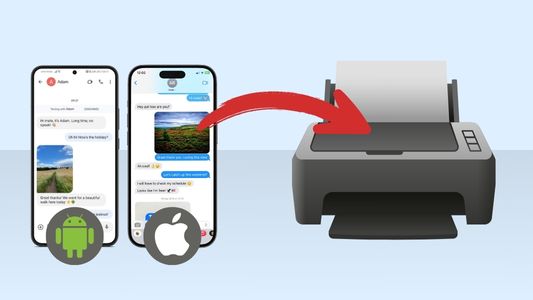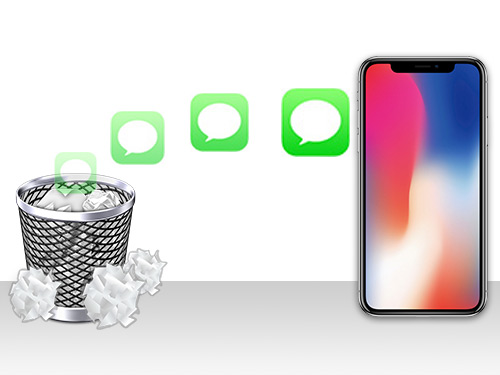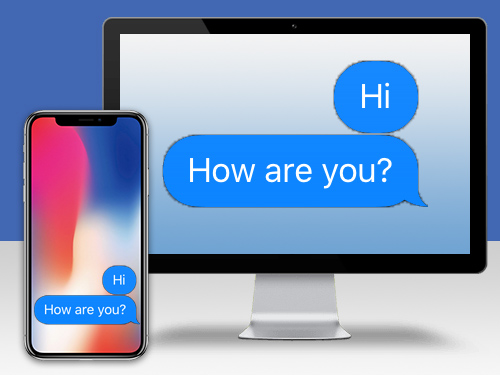In diesem Artikel erfahren Sie, wie Sie Ihre Textnachrichten, iMessages, WhatsApp und LINE-Konversationen durch Sichern Ihres iPhones speichern. Wir untersuchen die drei besten Methoden, um sicherzustellen, dass Sie Ihre wichtigen Informationen immer zur Hand haben, unabhängig davon, was mit Ihrem Telefon passiert.
Inhaltsverzeichnis
Tipp: Welche Art von Backup benötigen Sie?
In diesem Artikel werden zwei Arten von Backups behandelt. Stellen Sie sicher, dass Sie den Unterschied kennen!
Selektives Backup: Wählen Sie aus, was Sie von Ihrem iPhone auf Ihrem Computer speichern möchten, und haben Sie vollständigen Zugriff auf Ihr Backup.
Ihre Nachrichten werden auf Ihrem Computer gespeichert, sodass Sie problemlos darauf zugreifen, sie teilen oder drucken können, ohne Ihr gesamtes iPhone-Backup wiederherstellen zu müssen.
TouchCopy führt diese Art von Sicherung durch.
Gesperrtes Backup: ein Backup einer großen Gruppe von Dateien, die in einer gesperrten Datei gespeichert sind. Mit diesem Backup können Sie Ihre Daten auf einem Gerät wiederherstellen.
Methode 1: Selektives Sichern von iPhone-Nachrichten mit TouchCopy
Wenn Sie vollen Zugriff auf Ihre gespeicherten Nachrichten wünschen, müssen Sie eine vertrauenswürdige Drittanbieter-App wie TouchCopy verwenden. Dies ist die perfekte Möglichkeit, Textnachrichten ohne iCloud oder iTunes auf dem iPhone zu speichern.
Im Gegensatz zu gesperrten iTunes-/iCloud-Backups können Sie mit TouchCopy genau auswählen, was Sie sichern möchten, und sicherstellen, dass Sie nach dem Speichern darauf auf Ihrem Computer zugreifen und sie anzeigen können!
Auswählen von Nachrichten in TouchCopy:
- Sie können Ihre SMS-, MMS-, RCS-, iMessage-, LINE- und WhatsApp-Konversationen sichern.
- TouchCopy gibt Ihnen die Wahl, alle Ihre iPhone-Nachrichten oder nur die von Ihnen ausgewählte Konversation zu sichern. Sie können es sogar noch weiter eingrenzen und festlegen, dass nur Nachrichten exportiert werden, die zwischen zwei Daten gesendet/empfangen wurden.
So speichern Sie Textnachrichten vom iPhone auf dem PC/Mac
- Laden Sie TouchCopy herunter und installieren Sie es auf Ihrem Computer.
- Starten Sie TouchCopy und verbinden Sie Ihr iPhone per WLAN oder mit einem USB-Kabel.
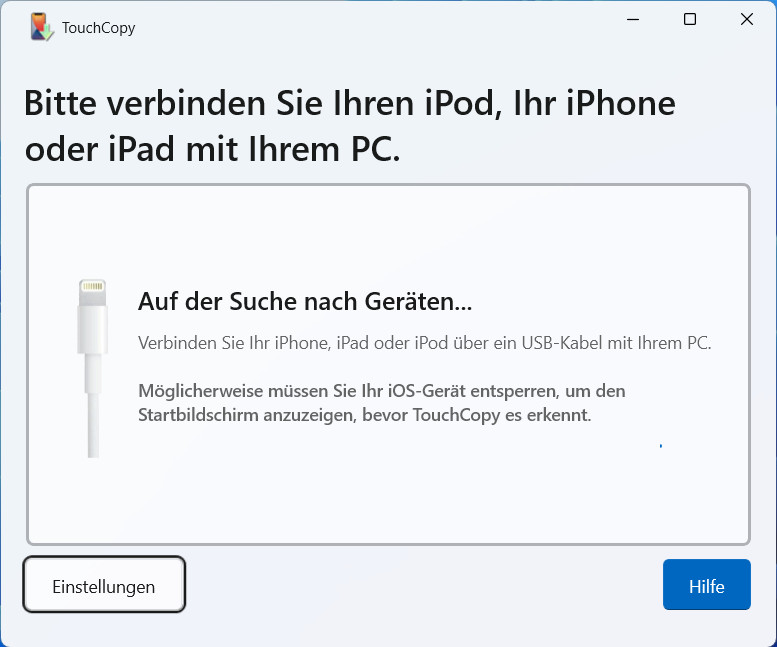
- Klicken Sie auf „Nachrichten“, um alle auf dem verbundenen Gerät gespeicherten Nachrichten anzuzeigen.
- Wählen Sie die Konversationen aus, die Sie sichern möchten (Sie können mehrere Konversationen auswählen, indem Sie Strg (PC) oder cmd (Mac) gedrückt halten). Sie können nach unten scrollen oder die Konversationen in TouchCopy durchsuchen, um die Textnachricht, WhatsApp-, LINE- oder iMessage-Konversation zu finden, die Sie benötigen.
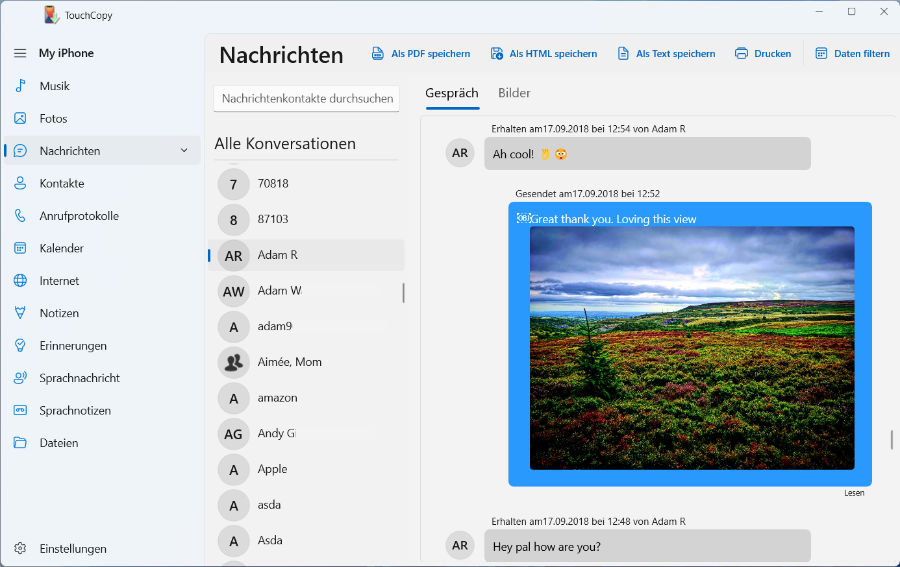
- Wählen Sie ein Sicherungsformat zum Speichern der Konversation als:
- HTML: Wenn Sie auf „Als HTML speichern“ klicken, werden Ihre Nachrichten als HTML gespeichert. Sie können alle angehängten Medien (Bilder, Videos, Audio usw.) als Teil der HTML-Datei oder in einem separaten Ordner speichern, der mit der HTML-Datei verknüpft ist. HTML-Dateien können in Ihrem Internetbrowser (z. B. Google Chrome, Safari...) angezeigt werden.
- PDF: Wenn Sie „Als PDF speichern“ verwenden, wird Ihre Konversation im Portable Document Format (PDF) exportiert. Diese Dateien lassen sich leicht teilen und enthalten alle angehängten Bilder. Video wird in diesem Format nicht unterstützt.
- CSV: Das Speichern als CSV ist nützlich, um Ihre Nachrichten in Tabellenkalkulationsprogramme zu importieren, aber es enthält keine Medien oder visuelle Formatierung.
- Text: Beim Speichern als einfacher Text wird Ihre Konversation als TXT-Datei gespeichert. Dieses Format enthält keine visuelle Formatierung oder Medien wie Bilder und Videos.
- Wählen Sie aus, wo die Konversation gespeichert werden soll, und klicken Sie auf „OK“ (oder „Weiter“ auf einem Mac).
Was wird gesichert?
TouchCopy zeigt und speichert Ihre Nachrichten in einem Format, das dem ähnelt, das Sie von Ihrem iPhone gewohnt sind, mit verschiedenfarbigen Textblasen für Nachrichten von jedem Teilnehmer.
Dazu gehören alle Nachrichtendaten wie Name/Nummer des Kontakts, Datum/Uhrzeit des Sendens/Empfangens der Nachrichten sowie alle Emojis, Videos oder Bilder in der Nachricht. Daher werden alle benötigten Informationen zusammen mit Ihren Nachrichten gespeichert.
Sehen Sie sich unser Video an, um zu erfahren, wie Sie Nachrichten mit TouchCopy sichern
Weitere Informationen zum Suchen, Kopieren und Drucken von Nachrichten finden Sie im Benutzerhandbuch von TouchCopy >
Sie können Ihre Textnachrichten nicht nur in verschiedenen Formaten exportieren, sondern auch andere Medien vom iPhone auf den Computer übertragen (Kontakte, Musik, Fotos, Anrufprotokolle und mehr).
Methode 2: Sichern Sie iPhone-Nachrichten mit iCloud
iCloud ist eine großartige Lösung, wenn Sie Ihre Informationen auch unterwegs sichern möchten. Da die Datensicherung über WLAN erfolgt, ist dies eine bequeme Möglichkeit zur Datensicherung.
Beachten Sie, dass Sie nicht auf in iCloud gesicherte Nachrichten zugreifen können. Diese Form der Sicherung kommt zum Einsatz, wenn Sie Nachrichten auf einem Gerät wiederherstellen müssen. Wenn Sie vollen Zugriff auf Ihre Nachrichten benötigen, versuchen Sie es mit Methode 1: TouchCopy.
Der Vorgang zum Sichern Ihrer Nachrichten in iCloud variiert nun je nach der iOS-Version, die Ihr iPhone verwendet. Um iPhone-Nachrichten in iCloud zu sichern, müssen Sie zunächst die Nachrichtensynchronisierung aktivieren.
So synchronisieren Sie iPhone-Nachrichten mit iCloud:
Starten Sie die Einstellungen auf Ihrem iPhone.
-
Tippen Sie auf Ihren Benutzernamen und dann auf „iCloud“.
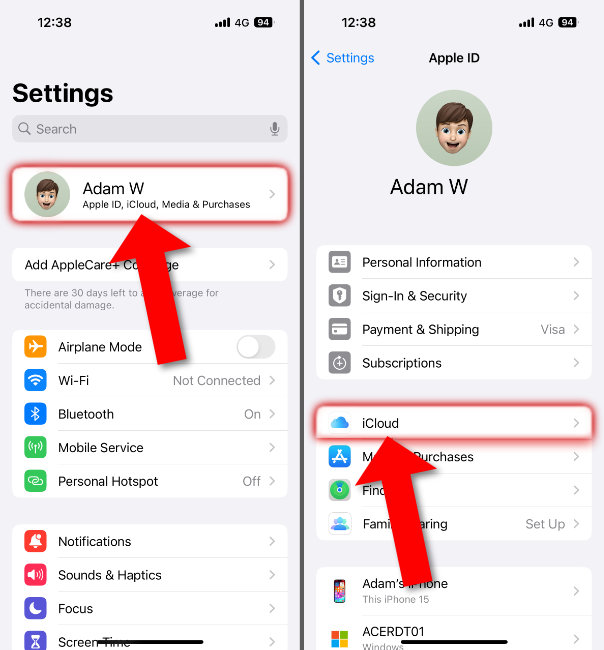
-
Aktivieren Sie iCloud-Nachrichten:
- Tippen Sie auf „Nachrichten in iCloud“ und aktivieren Sie dann „Auf diesem iPhone verwenden“.
- Tippen Sie auf älteren iPhones einfach auf „Nachrichten“, um iCloud-Nachrichten zu aktivieren.
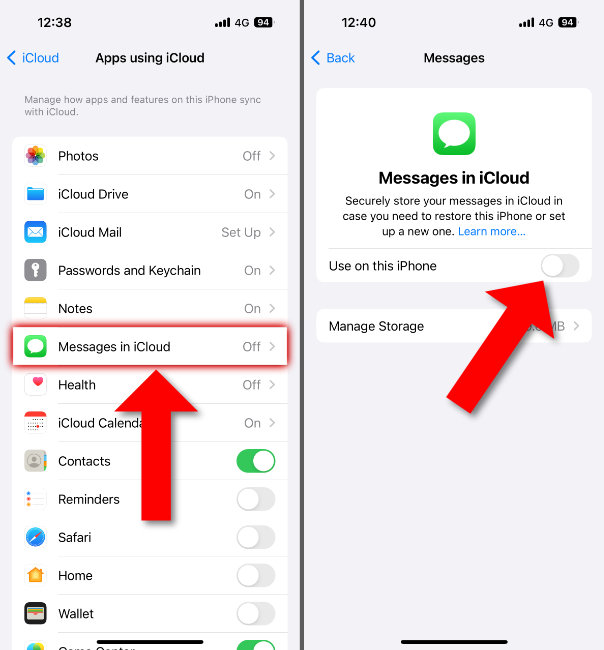
Ihr iPhone beginnt mit der Synchronisierung Ihrer Nachrichten mit iCloud.
Um Konversationen aus anderen Apps mit iCloud zu synchronisieren, scrollen Sie nach unten zu den entsprechenden App-Elementen (z. B. WhatsApp) und tippen Sie auf, um sie einzuschalten.
Wenn die Nachrichtensynchronisierung aktiviert ist, können Sie jetzt auf jedem Gerät, das bei Ihrer AppleID angemeldet ist, auf Ihre Nachrichten zugreifen. Außerdem werden Ihre Nachrichten jedes Mal, wenn Sie ein Backup in iCloud erstellen, als Teil dieses Backups gespeichert.
So sichern Sie iPhone-Nachrichten in iCloud
Nachdem Sie nun ausgewählt haben, welche Messaging-Apps Sie in Ihr iCloud-Backup aufnehmen möchten, können Sie mit der Sicherung beginnen.
Bevor Sie beginnen, stellen Sie sicher, dass Ihr iPhone mit dem WLAN verbunden und an eine Stromquelle angeschlossen ist.
Öffnen Sie die Einstellungen auf Ihrem iPhone.
Tippen Sie auf [Ihr Name] > iCloud > iCloud Backup.
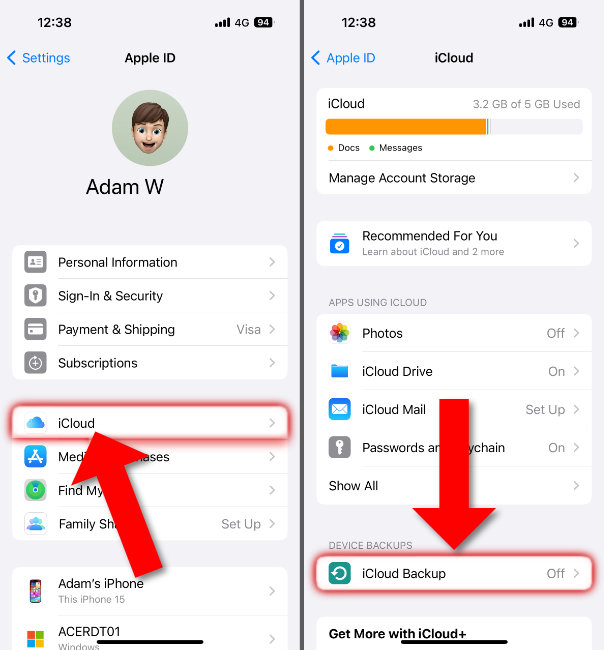
Aktivieren Sie „Dieses iPhone sichern“ und tippen Sie auf „Jetzt sichern“, um manuell mit der Sicherung Ihres iPhones in iCloud zu beginnen.
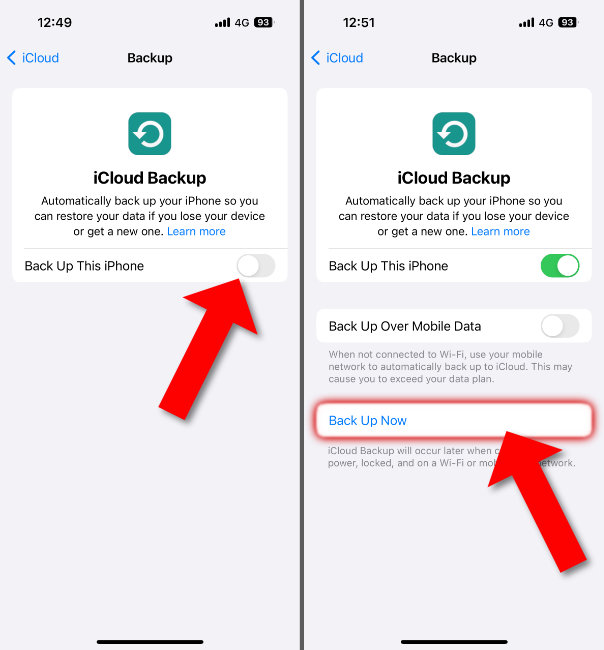
Methode 3: Sichern Sie Ihre iPhone-Nachrichten über iTunes / Finder
Mit dieser Methode können Sie ein vollständiges Backup Ihres iPhones erstellen und es lokal auf Ihrem Computer speichern. Beachten Sie, dass diese Sicherung Ihre Textnachrichten, iMessages und WhatsApp-Nachrichten umfasst, LINE-Nachrichten jedoch nicht.
Wir empfehlen diese Methode, wenn Sie auf ein neues Telefon wechseln oder nicht genügend iCloud-Speicher verfügbar ist. Wenn Sie Ihre iPhone-Dateien selektiv auf Ihrem Computer sichern möchten, testen Sie die TouchCopy-Methode.
Mit dieser Art der Sicherung können Sie ein iPhone wiederherstellen.
Für diese Methode müssen Sie iTunes auf Windows-PCs und Macs mit 10.14 und niedriger verwenden; oder Finder auf Macs mit macOS Catalina (10.15) und höher.
So sichern Sie iPhone-Nachrichten mit iTunes
- Starten Sie iTunes auf Ihrem PC oder Mac.
- Verbinden Sie Ihr iPhone über Ihr USB-Kabel mit Ihrem Computer.
- Wählen Sie Ihr Gerät aus und sehen Sie sich die Registerkarte „Übersicht“ an.
- Stellen Sie sicher, dass „Dieser Computer“ aktiviert ist (und aktivieren Sie „Lokales Backup verschlüsseln“, wenn Sie Passwörter, Gesundheits- und Homekit-Daten sichern möchten).
- Klicken Sie auf „Backup jetzt erstellen“ und lassen Sie Ihr iPhone verbunden, während die Sicherung läuft.
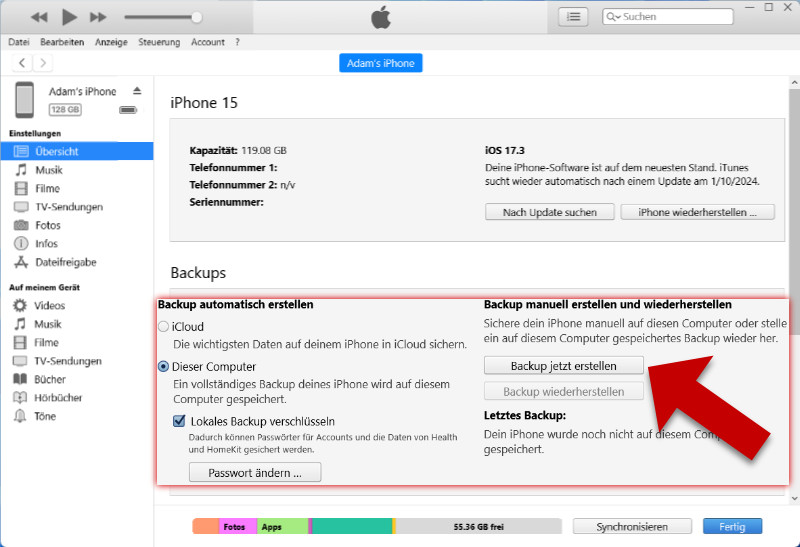
Wenn die Sicherung abgeschlossen ist, wird eine Benachrichtigung angezeigt, dass die letzte Sicherung Ihres iPhones heute erfolgt ist.
So sichern Sie iPhone-Nachrichten mit dem Finder
- Starten Sie den Finder auf Ihrem Mac.
- Verbinden Sie Ihr iPhone über Ihr USB-Kabel mit Ihrem Computer.
- Wählen Sie Ihr Gerät aus und zeigen Sie die Registerkarte „Allgemein“ an.
- Stellen Sie sicher, dass „Alle Daten auf Ihrem iPhone auf diesem Mac sichern“ aktiviert ist (und aktivieren Sie „Lokale Sicherung verschlüsseln“, wenn Sie Passwörter und vertrauliche persönliche Daten sichern möchten).
- Klicken Sie auf „Jetzt sichern“ und lassen Sie Ihr iPhone verbunden, während die Sicherung läuft.
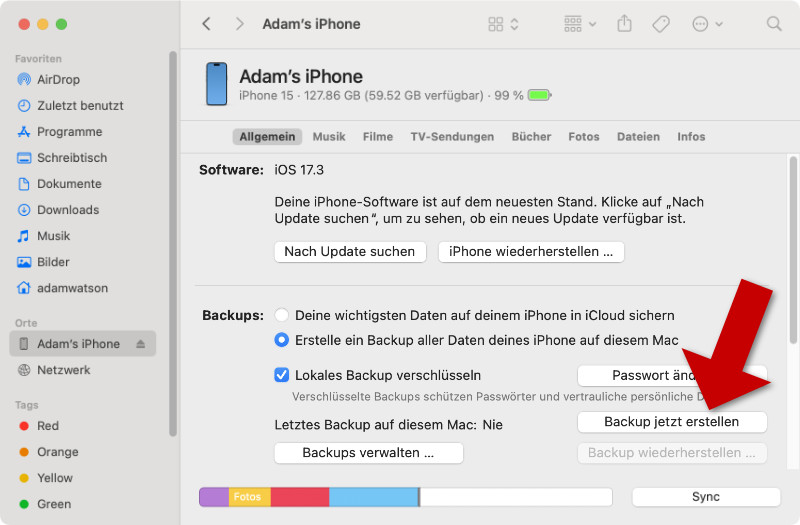
Takeaways
Hier haben Sie es! Jetzt wissen Sie, wie Sie Ihre iPhone-Nachrichten am besten sichern können.
Vergleichen wir die drei Methoden, indem wir die von ihnen angebotenen Funktionen aufschlüsseln ...
| Features | TouchCopy | iCloud | iTunes/Finder |
|---|---|---|---|
| Sicherungstyp | Selektiv | Gesperrt | Gesperrt |
| Zugriff auf gesicherte Nachrichten auf dem Computer | ✔ | ✘ | ✘ |
| Backup wiederherstellen | ✘ | ✔ | ✔ |
| iPhone-Verbindung | |||
| WLAN / USB-Kabel | WLAN oder USB-Kabel | WLAN | USB-Kabel |
| Backup-Speicherort | |||
| Computer | ✔ | ✘ | ✔ |
| Cloud | ✘ | ✔ | ✘ |
| Nachrichtentypen gesichert | |||
| SMS | ✔ | ✔ | ✔ |
| MMS | ✔ | ✔ | ✔ |
| RCS | ✔ | ✔ | ✔ |
| iMessage | ✔ | ✔ | ✔ |
| ✔ | ✔ | ✔ | |
| LINE | ✔ | ✔ | ✘ |
| Nachrichtenexportformate | |||
| HTML | ✔ | ✘ | ✘ |
| ✔ | ✘ | ✘ | |
| CSV | ✔ | ✘ | ✘ |
| Plain Text | ✔ | ✘ | ✘ |
| Physische Backups | |||
| Nachrichten drucken | ✔ | ✘ | ✘ |
Wir hoffen, dass Sie nun über alle Kenntnisse verfügen, die Sie benötigen, um eine fundierte Entscheidung darüber zu treffen, welche Methode für Sie die beste ist.
Wenn Sie sich immer noch unsicher sind, finden Sie hier eine kleine Zusammenfassung:
- Verwenden Sie TouchCopy, wenn Sie die Kontrolle darüber haben möchten, was Sie sichern. Sie können lokal auf Ihrem Computer auf Ihre exportierten Konversationen zugreifen, diese teilen und sogar ausdrucken.
- Verwenden Sie iCloud, wenn Sie regelmäßig Backups über WLAN erstellen möchten. Sie haben keinen Zugriff auf Ihre gesicherten Nachrichten, können diese aber auf einem iPhone wiederherstellen, falls etwas schiefgehen sollte.
- Verwenden Sie iTunes oder Finder, wenn Sie lokale Backups Ihres iPhones erstellen möchten (anstatt den iCloud-Speicherplatz zu verwenden). Wie bei iCloud haben Sie keinen Zugriff auf Ihre gesicherten Nachrichten, können diese aber auf einem iPhone wiederherstellen, falls etwas schiefgehen sollte
Danke furs Lesen!
 Herausgeber:
Herausgeber:Wide Angle Software